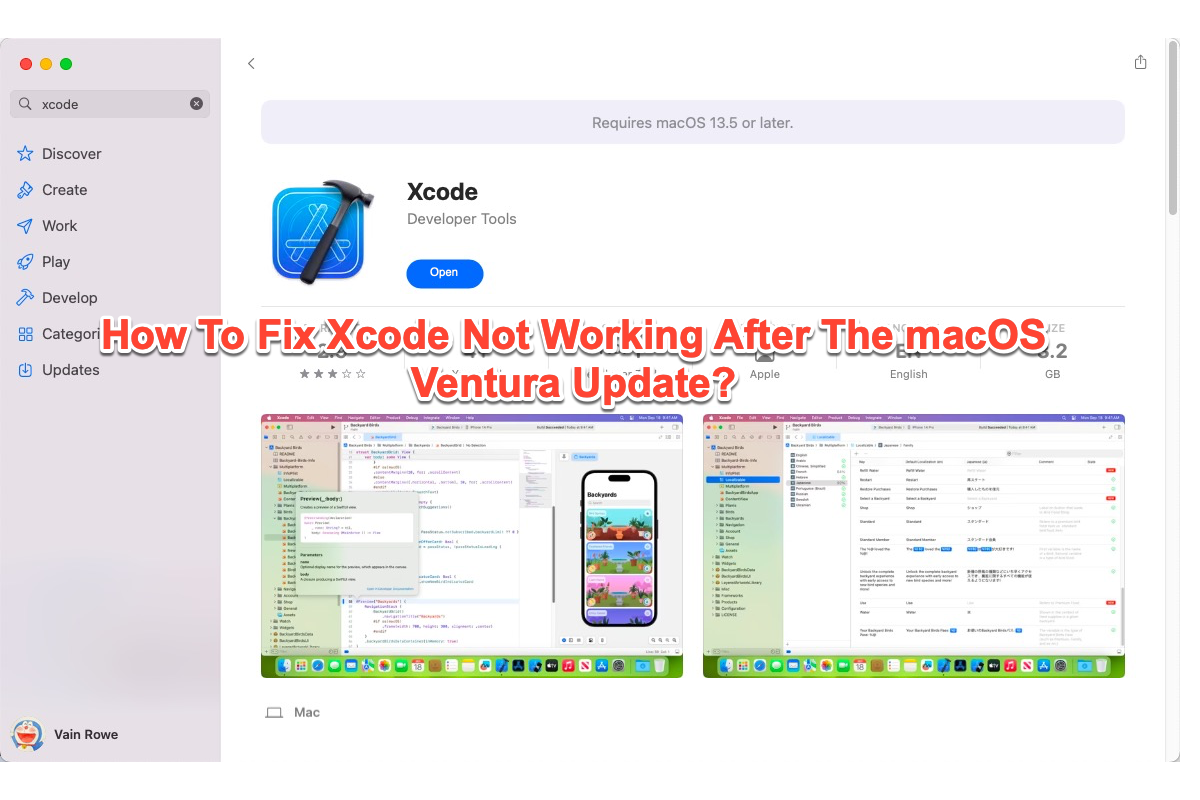
J'ai mis à jour mon macOS vers Ventura et Xcode se bloque simplement sur l'indicateur de chargement. J'ai désinstallé Xcode plusieurs fois et l'ai réinstallé, même chose. Quand je vérifie Forcer à quitter, Xcode apparaît comme non réactif. Est-ce que quelqu'un peut m'aider, s'il vous plaît ? J'ai une échéance très proche. J'utilise Xcode sur un MacBook Air 2020 avec la puce M1.
En effet, des millions d'utilisateurs se sont plaints du mauvais fonctionnement de Xcode après la mise à jour de macOS Ventura. Ce problème survient soit au moment du lancement, soit de manière aléatoire pendant le processus d'exécution. Voici quelques déclarations courantes :
- Xcode reste bloqué sur l'écran de chargement.
- Xcode se fige sur la notification "Vérification de "Xcode"...".
- Xcode continue de planter et se ferme de manière irrégulière.
- Xcode se bloque lors du chargement du projet précédemment forcé à quitter.
- Xcode ne parvient pas à démarrer le simulateur.
- Xcode renvoie une erreur lorsque les utilisateurs tentent "git status" :
> git status
xcrun: error: invalid active developer path (/Library/Developer/CommandLineTools), missing xcrun at: /Library/Developer/CommandLineTools/usr/bin/xcrun - Xcode affiche une erreur indiquant "Pour utiliser Xcode, vous devez mettre à jour vers la dernière version. La version de Xcode installée sur ce Mac n'est pas compatible avec macOS Ventura.", même si elle est déjà mise à jour avec la dernière version.
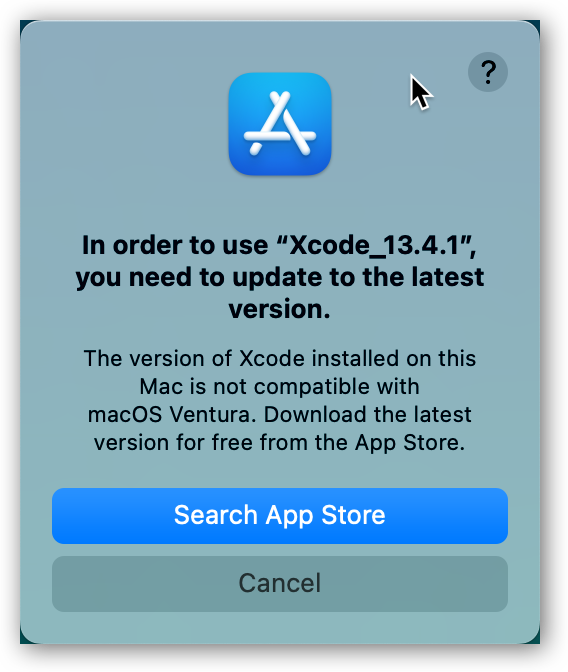
- Xcode affiche un message indiquant "Vous ne pouvez pas utiliser cette version de l'application "Xcode.app" avec cette version de macOS."
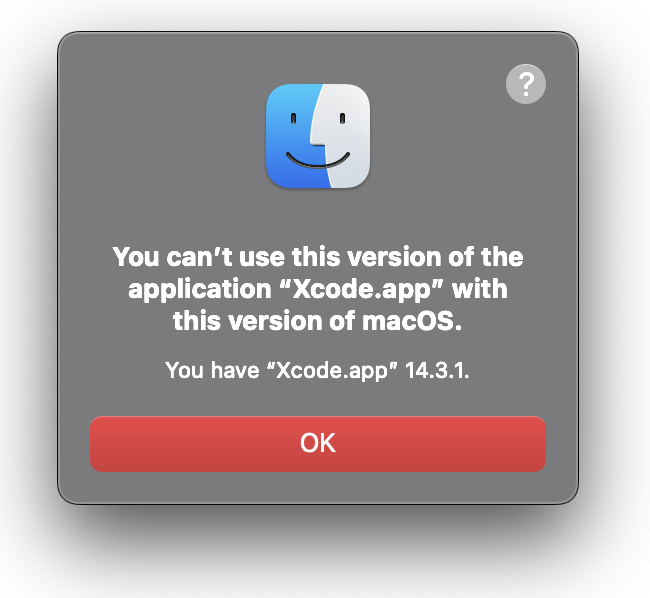
Chaque cas rend les gens fous , car vous pouvez voir que le nouveau macOS apporte non seulement de nouvelles fonctionnalités et améliorations, mais aussi des problèmes et des conflits. Ne soyez pas irrité, cet article d'iBoysoft explique les méthodes éprouvées pour résoudre le problème de Xcode qui ne fonctionne pas sur macOS Ventura, afin que vous puissiez le résoudre facilement.
Pourquoi Xcode ne fonctionne-t-il pas après la mise à jour de macOS Ventura ?
En ce qui concerne le coupable rendant Xcode inutilisable, ce n'est pas macOS Ventura lui-même, mais l'incompatibilité liée à la mise à jour du logiciel. Permettez-moi de le dire simplement, Xcode est parfaitement compatible avec l'ancien macOS, tandis que la compatibilité est coupée ou annulée par la nouvelle application ou le nouveau macOS, ce qui entraîne un fonctionnement incorrect de Xcode.
En plus de cela, d'autres raisons supplémentaires peuvent également conduire à l'arrêt de fonctionnement de Xcode, notamment :
- Des bugs ou des problèmes inconnus hantent et causent des problèmes sur les ordinateurs Mac.
- Toute application tierce interfère avec le fonctionnement normal de Xcode.
- Votre ordinateur n'a pas suffisamment d'espace pour exécuter Xcode après la mise à jour de macOS.
- Trop d'applications s'exécutent en arrière-plan, ne laissant aucune mémoire vive disponible pour Xcode.
Même si les raisons possibles sont diverses, les solutions pour résoudre ce problème étrange sont clairement indiquées dans cet article. Continuez à lire !
Allez-vous me rejoindre pour partager cet article avec plus de personnes ?
Comment résoudre le problème de Xcode qui ne fonctionne pas après la mise à jour de macOS Ventura ?
Les nombreux coupables peuvent faire en sorte que Xcode se bloque sur l'indicateur de chargement, se fige, se ferme de force, plante, ne réponde plus, etc., donc les solutions pour résoudre ce problème gênant doivent être mises en œuvre dès que possible, sinon cela aura un impact négatif sur votre utilisation normale.
Solution 1 : Relancer Xcode
Une fois que Xcode fonctionne mal, n'hésitez pas et redémarrez-le. Il est conseillé d'ouvrir Monitor d'activité et de tuer le processus de chargement de Xcode directement. Ou, vous pouvez appuyer sur les touches Commande + W ensemble pour fermer de force cette application. Ensuite, rouvrez Xcode sur votre appareil pour voir s'il reste bloqué.
Solution 2 : Redémarrer votre Mac
Le redémarrage de votre Mac est une solution puissante qui résout tous les problèmes étranges sur votre appareil. Il arrête toutes les actions en cours ainsi que les programmes incorrects et prépare votre appareil à une nouvelle routine de travail.
Si Xcode reste bloqué lors de l'identification ou s'exécute de manière incorrecte, vous pouvez redémarrer votre Mac pour faire disparaître ce comportement étrange.
Solution 3 : Mettre à jour Xcode
Si vous déterminez que le conflit de Xcode se produit en raison de l'incompatibilité de macOS Ventura avec 100% de confirmation, vous devez vous rendre sur le site où vous avez installé Xcode pour mettre à jour Xcode vers sa version la plus récente.
Si vous avez installé Xcode et les outils de ligne de commande depuis l'App Store, vous devez donc mettre à jour Xcode là-bas. Lancez simplement l'App Store via la recherche Spotlight > cliquez sur Mises à jour dans la barre latérale > mettez à jour Xcode.
Si vous avez téléchargé Xcode depuis un site tiers, vous devez d'abord désinstaller Xcode car il est incertain que le nouveau remplace complètement l'ancien.
Pour désinstaller Xcode, il est recommandé d'utiliser iBoysoft MagicMenu, qui supprime tous les éléments restants, y compris les caches, les fichiers associés, les éléments indésirables et les erreurs/problèmes inconnus pouvant entraver votre travail.
Download
iBoysoft MagicMenu
Rating:4.8
Après la désinstallation, vous pouvez réinstaller Xcode et les outils de ligne de commande pour continuer à travailler.
Remarque : Certains utilisateurs signalent que Xcode affiche toujours un message indiquant "Pour utiliser Xcode, vous devez mettre à jour vers la dernière version.", même avec une version bêta déjà mise à jour. Pas de panique, ce problème se produit lorsque la version bêta n'est pas acceptée lors de l'exécution de certaines tâches, il vous suffit de vous rendre sur Apple Developer et de télécharger les versions officielles de Xcode 14.3 ou ultérieures.
Si vous souhaitez utiliser Xcode sur macOS Sonoma, téléchargez les versions Xcode 15 ou ultérieures ici.
Pensée finale
Le nouveau système d'exploitation apporte de nouvelles fonctionnalités impressionnantes ainsi que des problèmes stressants, et Xcode n'est pas une exception. En plus de l'incompatibilité, il rencontre également d'autres problèmes, tels que le blocage sur l'indicateur de chargement, le gel lors du lancement ou de l'exécution, la réponse avec des messages d'erreur, etc.
Lorsque vous rencontrez un problème de Xcode qui ne fonctionne pas après la mise à jour de macOS, cliquez sur cet article pour obtenir des solutions pertinentes immédiatement !